华硕驱动安装不了解决方法
更新日期:2023-10-07 18:52:50
来源:互联网
最近有的用户在安装华硕驱动的时候,出现了华硕驱动安装不了的问题,这可能是因为我们的设备驱动与系统不兼容,或者是没有提前安装芯片组驱动导致的,下面就一起来看看怎么解决吧。
【常见问题汇总】
华硕驱动安装不了怎么办:
一、安装芯片组
1、缺少了芯片组驱动可能会导致无法安装其他驱动。
2、首先进入华硕官网,找到服务支持下的“下载中心”点击进入。
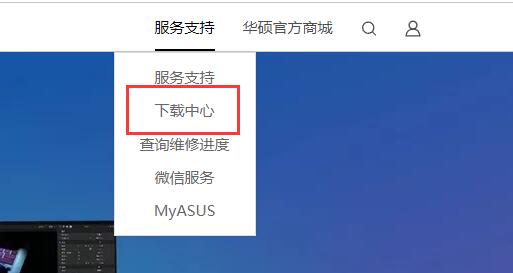
3、在下方找到自己的主板型号进行搜索。
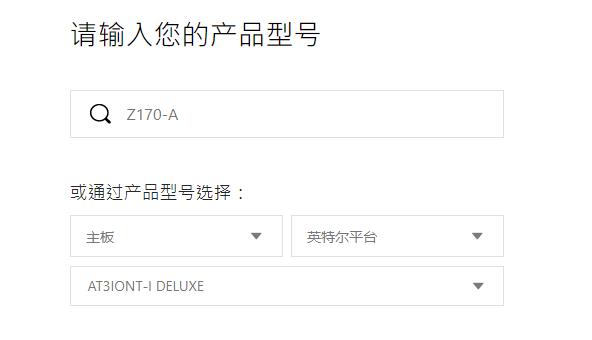
4、搜索完成后,点击右边的“驱动程序和工具软件”
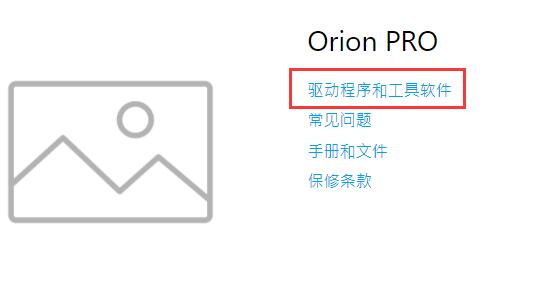
5、然后选择我们的系统版本。
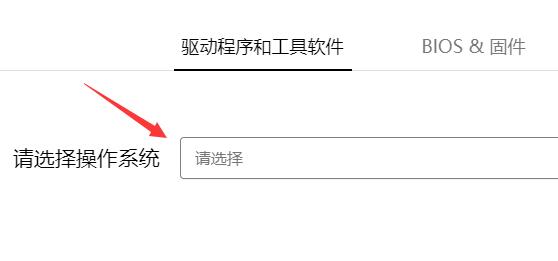
6、选择完成后,在下方就可以找到芯片组驱动了,下载它。
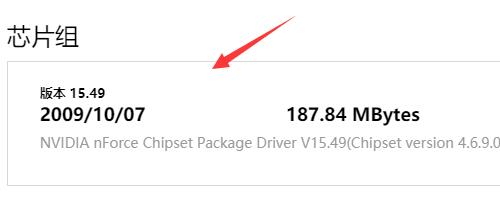
7、我们会下载到一个压缩包,解压出来。
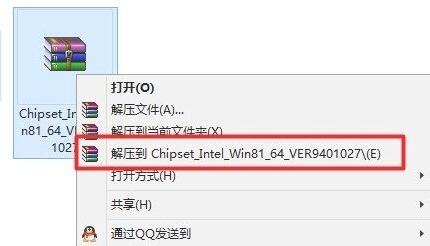
8、解压完成后,进入文件夹,运行“setup”即可安装芯片组驱动。
9、安装完成芯片组驱动后,重启电脑,再安装华硕驱动应该就可以了。
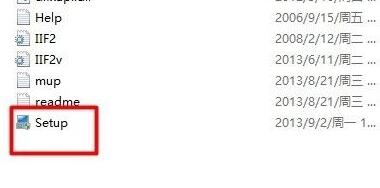
方法二:
1、如果安装了芯片组还是安装不了华硕驱动,那么可能是系统与设备版本不兼容。
2、这种情况我们就只能通过重装兼容的操作系统,或者更换硬件设备的方法来解决了。

相关文章:华硕驱动怎么安装
以上就是华硕驱动安装不了解决方法了,另外我们一定要确保自己安装的驱动是对应设备的,否则也会出现无法安装的问题。想知道更多相关教程快收藏系统家园吧!
- monterey12.1正式版无法检测更新详情0次
- zui13更新计划详细介绍0次
- 优麒麟u盘安装详细教程0次
- 优麒麟和银河麒麟区别详细介绍0次
- monterey屏幕镜像使用教程0次
- monterey关闭sip教程0次
- 优麒麟操作系统详细评测0次
- monterey支持多设备互动吗详情0次
- 优麒麟中文设置教程0次
- monterey和bigsur区别详细介绍0次
周
月












